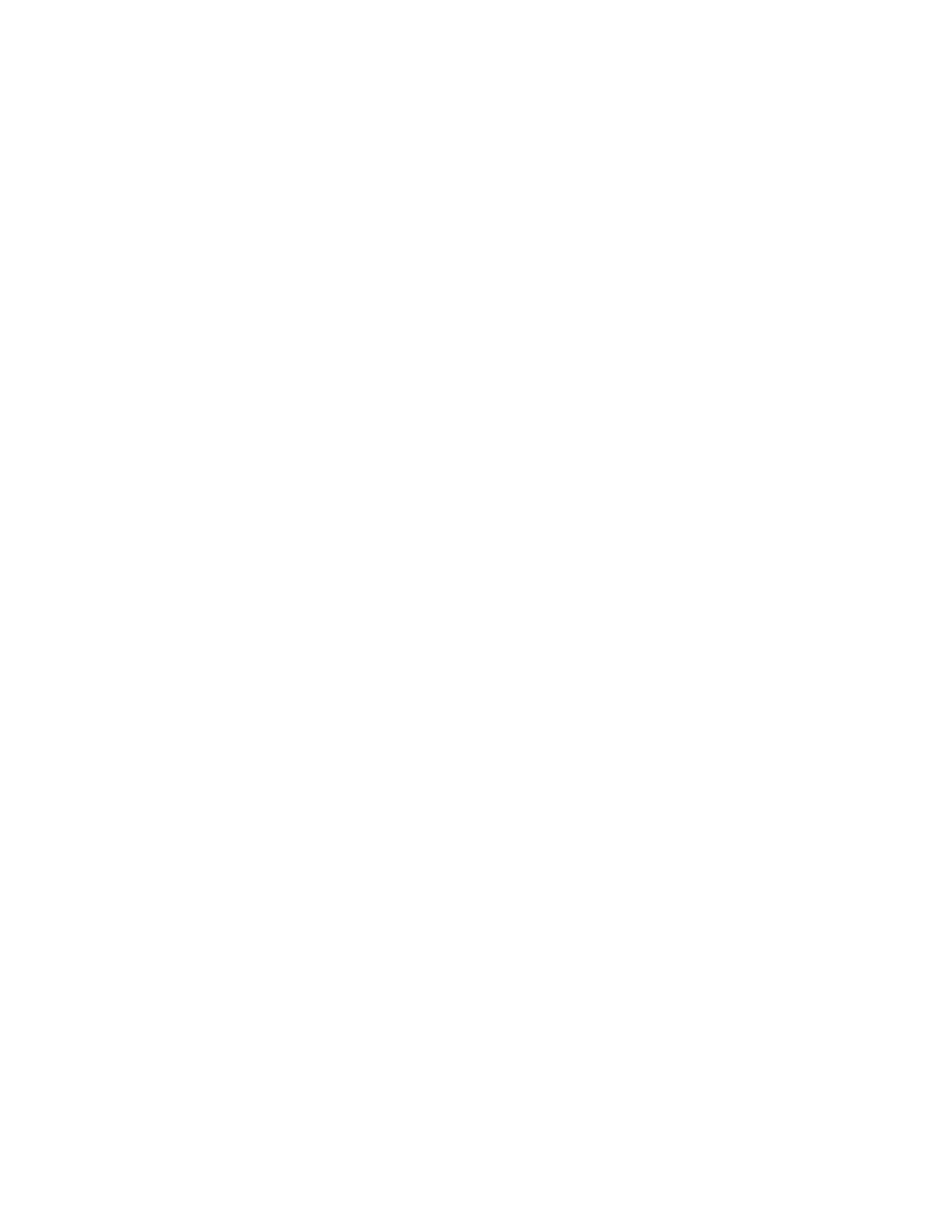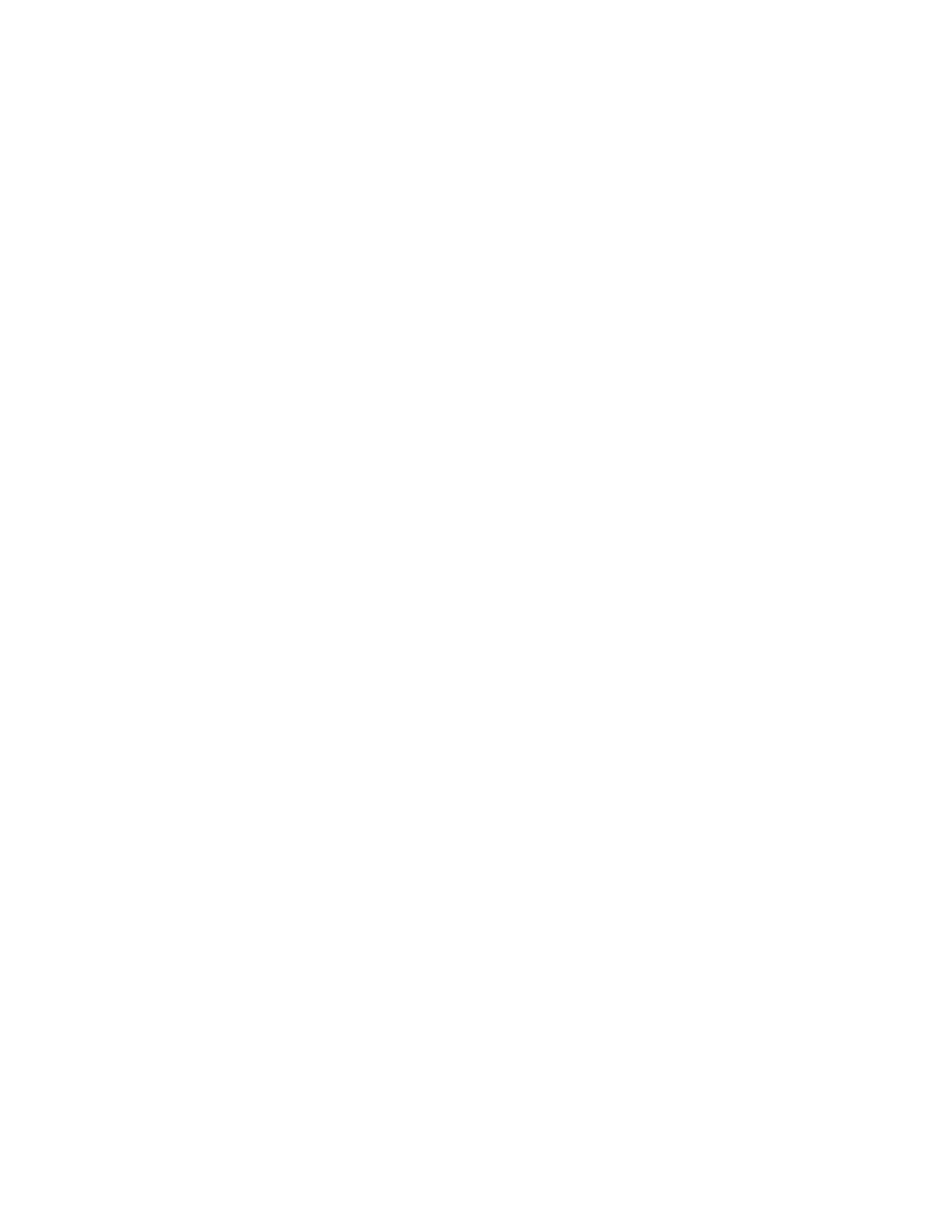
Inhaltsverzeichnis
Kapitel 1
Einführung 7
Produktbeschreibung ................................................. 7
Vorsichtsmaßnahmen ................................................ 7
Produktinformationen ................................................. 8
Kapitel 2
Installation und Konfiguration ........................ 9
Auspacken des Touchmonitors .................................. 9
Touch-Schnittstellenverbindung ................................ 11
MSR-Schnittstellenverbindung (optional) ................. 11
Produktübersicht ....................................................... 12
Haupteinheit ........................................................ 12
Rückansicht ......................................................... 12
Kensington™-Schloss.......................................... 12
Installieren der Touch-Treibersoftware ...................... 13
Installieren des seriellen Touch-Treibers ............. 14
Installieren des seriellen Touch-Treibers für
Windows 7, Windows Vista, Windows XP,
Windows 2000, ME, 95/98 und NT 4.0 ....... .. 14
Installieren des seriellen Touch-Treibers für MS-
DOS und Windows 3.1 ........................................ 15
Installieren des USB-Touch-Treibers .................. 16
Installieren des USB-Touch-Treibers für
Windows 7, Windows Vista, Windows XP,
Windows 2000, ME, 95/98 und NT 4.0 .......... 16
Installieren des APR USB-Touch-Treibers für
Windows 7, Vista und XP ............................... 17
Kapitel 3
Betrieb 18
Justierung des Touchmonitors .................................. 18
Regler an der Seite ............................................. 19
Regler und ihre Einstellungen ………………………... 20
OSD-Menüfunktionen ......................................... 20
OSD-Sperre ........................................................ 20
OSD-Optionen ..................................................... 21
Voreinstellungsmodi ............................................ 22
Energieverwaltungssystem ................................. 23
Bildschirmneigung ..................................................... 23
IntelliTouch Plus Touch-Technologie ........................ 24
Projected-Capacitive Touch-Technologie ................. 25
Unterstützung für Gesten .......................................... 25
Kapitel 4
Problembehebung 26
Lösungen für häufige Probleme ................................ 26
Anhang A ......................................................
27
Systemeigene Auflösung ......................................... 27
Anhang B
Sicherheitshinweise ................................................... 29
Pflege und Handhabung des Touchmonitors ............ 30
Anhang C
Technische Daten .................................................... 31
Technische Daten des Touchmonitors...................... 32
Abmessungen des 15 Zoll LCD-Touchmonitors
(ET1515L) ................................................................. 33
Gesetzliche Vorschriften 34
Gewährleistung 37